Hala Windows XP çalıştıran eski bir bilgisayar var, ancakbununla ne yapacağınızdan emin misiniz? Microsoft artık işletim sistemini güncellemiyor ve bu noktada çok güvensiz olduğu için ondan kurtulmayı düşünün. Bunun yerine, Linux'u yükleyin. Windows XP için nostaljik biriyseniz, görünüm ve his için Linux'u geçişi kolaylaştırmak için Windows XP gibi görünmesini sağlayabilirsiniz.
Bu eski Windows XP PC'yi Linux'a değiştirerek, eski donanım, artırılmış hız, daha güvenli bir masaüstü ve yeni özellikler için sürücü güncellemeleri alacaksınız!
SPOİLER UYARISI: Aşağı kaydırın ve bu makalenin sonunda eğitim videosunu izleyin.
Masaüstü Ortamı Seçme
Linux'u Windows XP'ye benzetmek için ilk adımMasaüstü ortamını seçmektir. Linux platformunda pek çok farklı seçenek var ve her masaüstünün kendine has özellikleri var. Bununla birlikte, Windows XP'nin çok hafif bir işletim sistemi olduğu ve bu örnekte, modern ve en gelişmiş masaüstü ortamlarını görmezden gelmenin en iyi nedeni budur. Bunun yerine, Mate, XFCE4 ve LXDE gibi odaklanın.
Bu üç masaüstü ortamından herhangi birikolayca Windows XP'nin görünümünü küçük bir çalışma ile çoğaltın, bu nedenle her biri harika bir başlangıç noktasıdır. XP ile mümkün olan en yakın karşılaştırmayı arayanlar XFCE4 kullanmalı. Yeni başlayanlar için Windows XP, görev çubuğundaki simgeleri bir tepsiye gizleme özelliğine sahiptir. Linux'taki tüm hafif masaüstü ortamlarından, XFCE4 bu özelliği destekleyen tek cihaz olmaya devam ediyor.
XP'nin tam bellek ayak izini kopyalamak isteyenler, başlangıç noktası olarak LXDE'yi seçmelidir. Bu masaüstü ortamı, 128 MB RAM'e kadar çalışabilir (XP'de olduğu gibi).
XP GTK Temalarını Yükleme
Herhangi bir Linux dağıtımının temel taşıtema. Bu temaları yüklemek için, önce git aracını Linux PC'nize yüklemelisiniz. Bu araç doğrudan Github'dan kod indirmeyi çok daha hızlı hale getirdiğinden kullanışlıdır. Git paketi hemen hemen tüm Linux dağıtımlarında bulunur. Paket yöneticisini açın, “git” kelimesini aratın ve kurun.
Ubuntu (ve türevleri)
sudo apt install git
Debian
sudo apt-get install git
Arch Linux
sudo pacman -S git
fötr şapka
sudo dnf install git
OpenSUSE
sudo zypper install git
Sistemdeki git aracıyla, kodu almak için onu kullanabiliriz.
git clone https://github.com/Elbullazul/Longhorn-Collaboration.git
Bu pakette seçilebilecek üç farklı XP teması var: Longhorn Plex, Longhorn Slate ve Longhorn Jade.
Longhorn Plex'i yükleyin

Longhorn Plex temasının çalışmasını sağlamak için temayı tema klasörüne taşımanız gerekir. Temayı sistem düzeyinde kurmak için (böylece her kullanıcı erişebilir), şunları yapın:
sudo mv ~/Longhorn-Collaboration/Windows Longhorn Plex /usr/share/themes/
Temayı bir kullanıcı için kullanılabilir hale getirmek için şunu yapın:
mkdir ~/.themes mv ~/Longhorn-Collaboration/Windows Longhorn Plex ~/.themes
Longhorn Slate'i takın
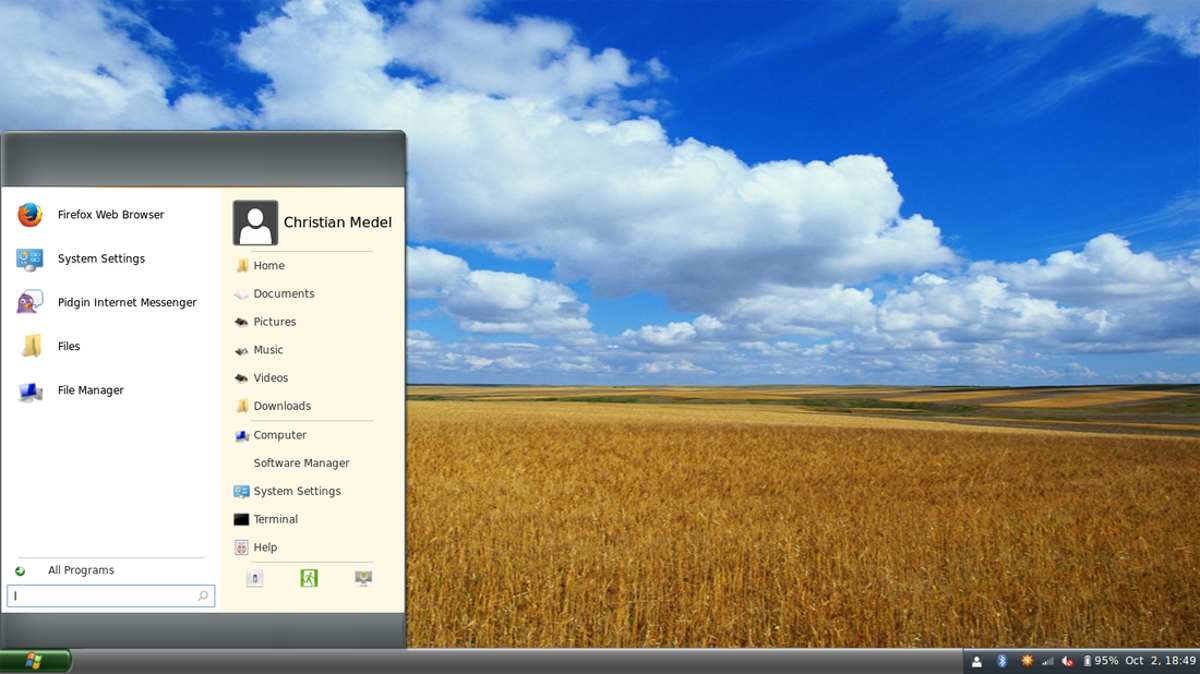
sudo mv ~/Longhorn-Collaboration/Windows Longhorn Slate /usr/share/themes/
veya
mkdir ~/.themes mv ~/Longhorn-Collaboration/Windows Longhorn Plex ~/.themes
Longhorn Jade'i yükleyin
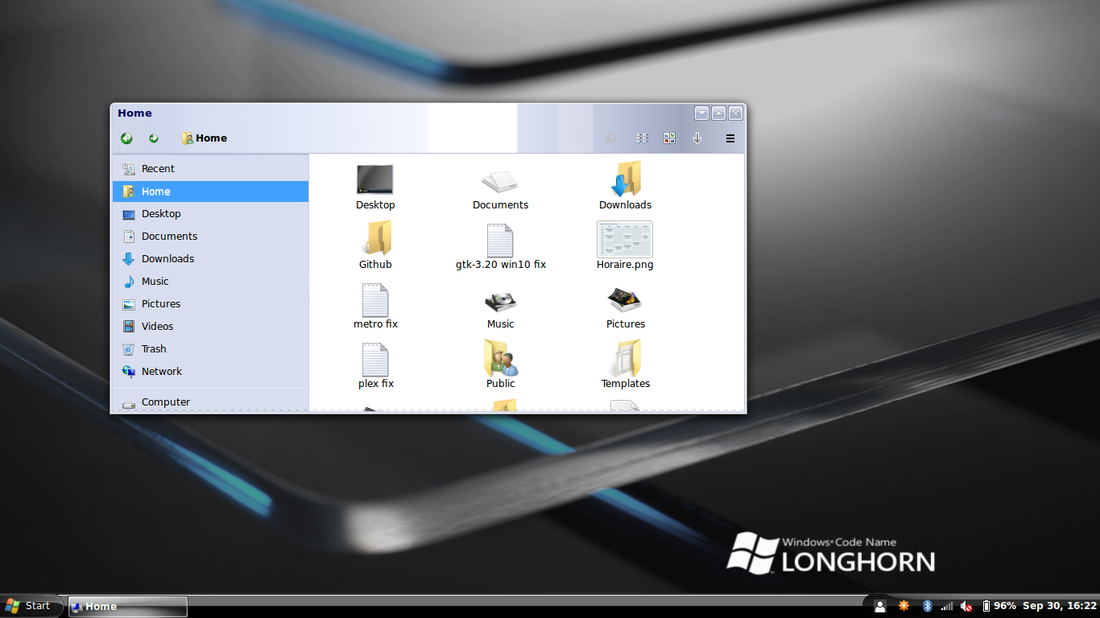
sudo mv ~/Longhorn-Collaboration/Windows Longhorn Jade /usr/share/themes/
veya
mkdir ~/.themes mv ~/Longhorn-Collaboration/Windows Longhorn Jade ~/.themes
Simge Temalarını Takma
Linux'u Windows'a dönüştürmede bir sonraki adımXP, simgelerin görünme şeklini değiştirmektir. Bunu yapmak için, B00merang XP icon temasını kullanıyor olacağız. XP GTK temalarından edindiğimiz XP dönüşüm paketinin bir parçası olarak geliyor ve güzel bir şekilde sığacak. Bunu almak için, öncelikle bilgisayarınızda hem wget paketini hem de unzip paketini aldığınızdan emin olun. Bu araçlar, simge temasını hızlıca indirirken ve çıkartırken çok önemlidir.
Wget ve Unzip, Linux PC'nizde zaten yüklü olabilir. Değilse, işletim sistemi paket yöneticisine bakın ve “wget” ve “unzip” için bir arama yapın.
Ubuntu
sudo apt install wget unzip
Debian
sudo apt-get install wget unzip
Arch Linux
sudo pacman -S wget unzip
fötr şapka
sudo dnf install wget unzip
OpenSUSE
sudo zypper install wget unzip
Wget aracını kullanarak, B00merang XP icon temasının en son sürümünü PC'nize indirin:
wget https://github.com/Elbullazul/WinXP-Icons/archive/master.zip
Simge teması bir XP etiketiyle indirilmeyecek. Bunun yerine “master.zip” olarak adlandırılacaktır. Master.zip içeriğini çıkarmak için, unzip komutunu kullanın.
unzip master.zip
Zip dosyası olsa bile“master.zip” etiketli, çıkartılan içerik olmayacak. Bunun yerine, çıkartılan klasör “WinXP-Icons-master” olarak etiketlenecektir. Simgeleri CP veya MV kullanarak sistem simgesi dizinine yükleyin. Simge temasının bir kopyasını giriş klasörünüzde saklamak istiyorsanız kopya komutunu kullanın (değişiklik amacıyla). Aksi takdirde, MV kullanın.
Sisteme aşağıdakilerle yükleyin:
sudo cp WinXP-Icons-master /usr/share/icons/
veya
sudo mv WinXP-Icons-master /usr/share/icons/
Bir kullanıcı için yükle:
cp WinXP-Icons-master ~/.icons
or mv WinXP-Icons-master ~/.icons
Ek Değişiklikler
Bu rehber için temalar ve simgeler alındıB00merang'ın yaptığı toplam XP dönüşüm paketi. Linux'u Windows XP'ye daha fazla dönüştürmek istiyorsanız, web sitelerine göz atın. Linux'un Windows XP gibi görünmesini sağlama konusunda rehberler, sanat eserleri ve bilgiler ve daha kapsamlı Linux masaüstü ortamı temaları var.













Yorumlar